Geçerli saati ayarlayın. Bilgisayarda saat nasıl değiştirilir
Bilgisayarın arkasında çalıştırmanız, güncellemeniz, programları yüklemeniz, yoga ve dosyaları temizlemeniz vb. Neden? Niye? Eh, teknik olsa bile burada her şeyi bitirmek kolaydır, ancak kötü bir mola vermek için çok erken. Bitirmek yaygın neden buvaє bilgisayardaki tarih ve saat karıştıysa ve yeniden yüklemek için її getirildiyse, ancak ne yazık ki deacon'lar birbirine yapışmadı ve nasıl çalışacağını bilmemek mümkün. Yani buradaki eksen her şeyi yapmak kolaydır, cari yılın ekseni ve bilgisayarda saatin tarihini ayarlarken beslenmeye özel saygı duyuyoruz.
Seni kurtarmak için aynı şeye ihtiyacın yok ek programlar aksi halde doğal bilgiyi aşmak gerekir. Bunu yapmak için içeri girmelisin "Başlat"->"Denetim Masası"->"Tarih ve saat":
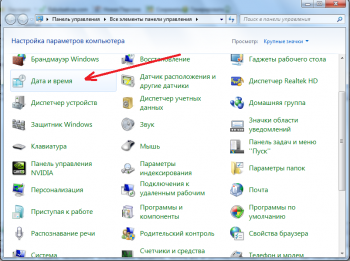
Pencerede "Tarih ve saati değiştir" düğmesi kabartmalıdır:
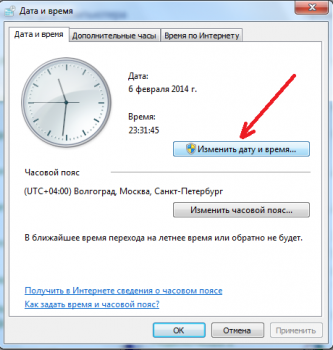
Vіdkryєtsya vykno nalashtuvannya de zaten "o saatin tarihini" ayarlayabilirsiniz, okların altındaki küçük olanda bölgeyi gösterir, de stink nalashtovatsya:

Her şey yüklendikten sonra, pencerenin yanındaki Tamam düğmesine tıklayın. Ve yine de hepsi değil! Böylece, internete bağlandığında doğru uyum saat dilimi, saat tekrar değişecektir. Tuzağa düşmemek için sekmeye gitmek gerekir "İnternet Saati" ve oradaki düğmeye basın "Parametreleri değiştir". Vіknі nebhіdno Temizlemek onay işareti "İnternetteki saatle sunucuyla senkronize et". І "Tamam" düğmesine basarak zastosuvat nalashtuvannya.
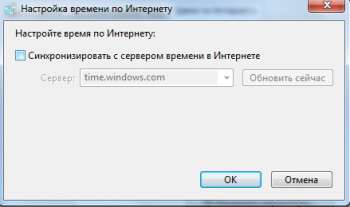
Prensiplerin ve her şeyin eksenini, bilgisayarda tarih ve saatin nasıl ayarlanacağının gücünü, sanki farkında değilmişim gibi bir açıklama ve resimlerle bildirmeye çalıştım, sonra yorumlara gücü koyduk. makale.
Bunca günden sonra her seferinde uzaktan dahil etme özelliği açıldıktan sonra tarih ve saat yeniden sıfırlanır, bu da pilin anakartta bittiği ve hatırlanması gerektiği anlamına gelir.
Ayrıca kontrol paneli aracılığıyla bilgisayarınızda tanıyabilirsiniz. Orada, Windows 7'nin standart işlevselliğinin yardımı için de her şey yapılabilir.
Oturup bilgisayar koltuğundan kalkmamak için sob, yeni dil üzerine kurulabilir tam saat. Bizim saatimiz, bilgisayarda ve internette bir sorun yoksa monitöre bakamazsınız. Bu küçük okulda basit yiyecekleri görebiliriz.
Bilgisayarda saati ayarlayınçok basit. Monitörümüzün sağ alt köşesinde bir yaşında var, böylece sol fare tuşu ile kızlık yıllarına tıklayarak tam saati ayarlayabiliriz.
Pencerede, ortaya çıktığı gibi, "Tarih ve saat" ilk sekmesine saat ve tarihi koyabiliriz.

Yıl Dilimi sekmesine giderek bildiğimiz saat dilimini ayarlayabilirsiniz.
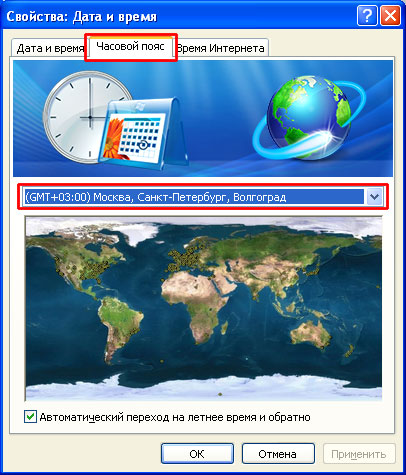
İnternet saati sekmesinde, “İnternetteki saate sunucudan senkronizasyonu kaldır” seçeneğinin yanındaki kutucuğu işaretleyebilir ve bu sırada bilgisayarda tam saati girebiliriz.
Saatin daha hassas güncellenmesi için “Tek seferde güncelle” butonuna basıyoruz, tüm işlemlerden sonra “Tamam” a basıyoruz.
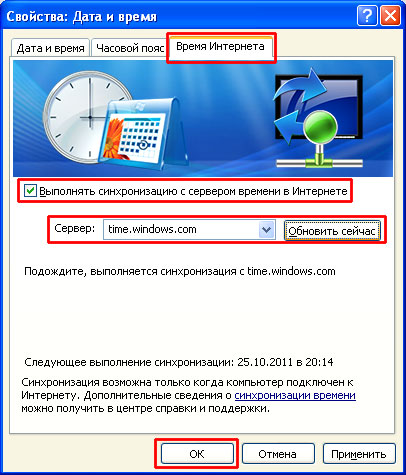
Bu kadar basit bir çapa sahip eksen kendimiz belirledik bilgisayarda tam saat.
Çekirdek videosu:
DUR! Benzer makaleleri okuyun - yeni şeyler öğrenin:
Yorumlar:
tarih ve saat eşleşmiyor
saati doğru ayarla
Saati ve tarihi değiştiremiyorum. Meni write scho, sistem saatini değiştirmek için yeterli haklar yok. Ne işi?
ama uyanmak için bir sebebim var, bir saat önce düzeldi. ailede her şey doğru çalışıyor
saati 1 yıl önceye ayarla
gerekli saat nasıl ayarlanır
saati ayarla
Saat ve tarihin nasıl ayarlanacağı alınmaz.
İnternette bir saatim yok, saati nasıl senkronize edebilirim?
burada sho ryatuvati schos uzun süredir uygulanmadı
Dobre, dyakuyu, her şey ortaya çıktı!
Vіkno saat değişmez.
Her saat görünmeyen chomus'um yok
çok teşekkürler! Herşey iyi gitti!
ama GMT'yi nasıl ayarlayacağımı bilmiyorum, nasıl düzeltebilirim?????
her şeyi defalarca denedikten sonra saat ve tarih değişmez, sanki 20 yaşındaymış gibi, öyle olacak.
Bazen, bilgisayarda saati değiştirmek veya tarihi girmek gerektiğinde durumlar ortaya çıkar, ancak uygulamanın gösterdiği gibi, görevi sağır bir yere koymak daha kolaydır.
Bu makaleyi okuduktan sonra bilgisayarda tarih ve saati nasıl ayarlayacağınızı öğreneceksiniz. özel BIOS, birlikte işletim sistemleri Windows 7 ve Windows 10.
Bazı durumlarda, bilgisayardaki saati değiştirmeniz gerekebilir. Örneğin, dizüstü bilgisayarınızla farklı bir saat dilimine uçtunuz ve bilgisayarın o ay boyunca çalıştığını, değiştirmeniz gerekecek.
Aksi halde örneğin bilgisayarınız bozulduktan sonra saat sürekli atıyor ve buna ayak uydurmanız gerekiyor. Bu şekilde, durumun neden böyle göründüğüne ve zaten haksızlığa batmış olduğuna göre, o saatin tarihini tespit etmek gerekir.
Taburcu olanlarla bir saat savaşabilirsin, sonra onu değiştirmen gerekiyor. Konuşmaya kadar, sistem ödemesinden hayat unsurunu kazanır kazanmaz, sistemin tüm ayarları duracak ve saat dahil olmak üzere kilitleme için kapanmaya dönecek ve pillerin değiştirilmesinden sonra, gerekli olacaktır. yeniden ayarlamak için.
Lisans gibi bazı programlar, bilgisayara doğru şekilde yüklenmediğinden, güncel olarak bağlı değildir. normal iş sistem yıllığının alınması gerekir.
Pili bitenler üzerinden bilgisayarınızda bozuk bir yıl varsa, bilgisayar açıldığında size bildirilir, BIOS'a girip ayarlamanız istenir veya F1'e basıp devam edin. bilgisayarı ele geçir.
Değiştirmekten korkmuyorsanız, işletim sistemini rahatsız etmeden o yılın sayısını hemen değiştirebilirsiniz.
Aynı zamanda, modern sistem ücretleri farklı şekiller BIOS, bazıları eski sürümde, diğerleri yeni sürümde, UEFI olarak adlandırılıyor.
Neye sahipsin eski versiyon BIOS, yenisine girdikten sonra ilk bölüme veya sekmeye gitmeniz gerekecek. Şarabı farklı bir şekilde adlandırabilirsiniz, örneğin "Standart Smos Özellikleri", "Ana", "SysInfo", ancak şarap her zaman ilk olacaktır.
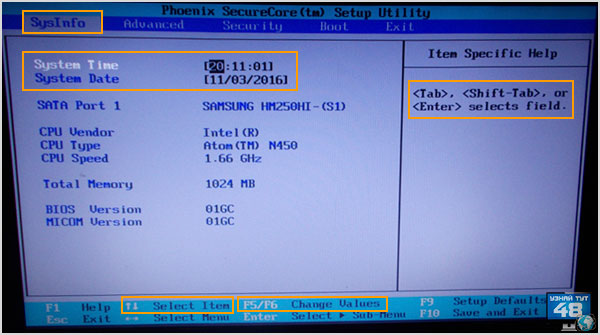
Burada o takvimin saatinin işaretlerini göstereceksiniz, bu yüzden onu değiştirmeniz gerekecek. Bunun için ekranın sağından veya altından gelen istemlere saygıyla bakın. BIOS ayarlarını değiştirmek için düğmelere basmanız gerekip gerekmediğini bilgisayarınız size söyleyecektir.
Tek tuş yardımı ile kafanın arkasından gerekli göstergeyi seçmek için, bu özel tipe TAB veya ENTER tuşuna basın ve ardından F5 veya F6 gibi diğer tuşların yardımıyla değiştirin.
Gerçek törenleri değiştirmek için F10 tuşuna basarak değişiklikleri kaydetmek için BIOS'a girmek gerekir.
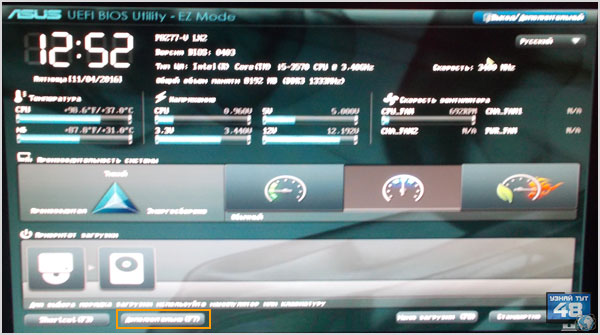
Bir UEFI BIOS'unuz varsa, şuraya gidin: dodatkovі nalashtuvannya F7 tuşuna basarak veya "Ek" menü düğmesinden sonra veya ekranın alt kısmında.
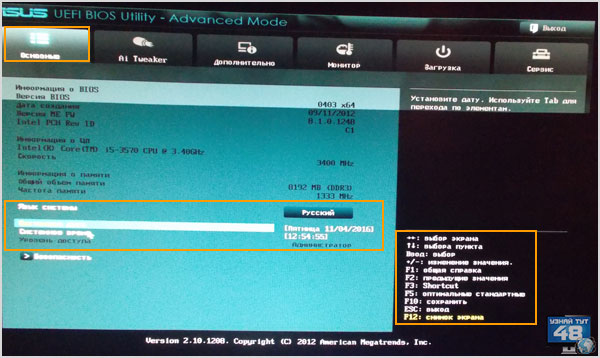
Ardından “Temel” sekmesine gidin ve ekranın sağ tarafında görebileceğiniz gibi, yılın tarihini ve takvimi, dolaylı ipuçlarını değiştirin.
Örneğin () ve (↓) ok tuşlarına basarak gerekli noktaları seçebilir, (+) ve (-) tuşları ile değerlerini değiştirebilirsiniz.
"Çıkış" düğmesine basalım ve görelim sistemik iyileştirmeler değişikliğinizi kaydedin.
Windows 7 yüklü bir bilgisayarda tarih ve saat nasıl ayarlanır
BIOS'ta saati değiştirmek istemiyorsanız, işletim sisteminde, örneğin Windows 7'de kolayca değiştirebilirsiniz.
Yardım için Windows takviminin yapılandırıldığı ekipmana, Windows / System32 dizininde bulunabileceği ve birçok şekilde bulunabileceği için timedate.cpl adı verilir.
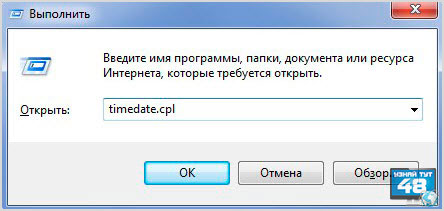
Örneğin, bir satır yazarak Windows'a sor veya timedate.cpl komutuna bir göz atın. Ancak bu yöntemin dezavantajı, ekipmanın nasıl çağrıldığını hatırlamak gerektiğidir ve kırıklar bunu unutur, o zaman saati değiştirmek ve nasıl çağrıldığını bilmemek mümkündür.

Fareyi ekranın sağ alt köşesindeki yılın resminin üzerine getirin ve farenin sol tuşu ile tıklayın ve bundan sonra yeni bir pencere göründüğünde “O saat için tarih ayarlarını değiştir” metnine tıklayın.
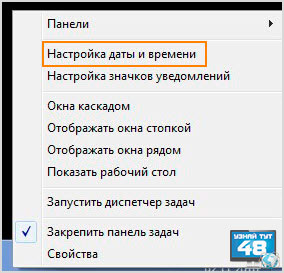
Yıllığı farenin sağ tuşuyla tıklayın, daha sonra tekrar görün, gerekirse “O saat için tarihi ayarlama” öğesini seçin.
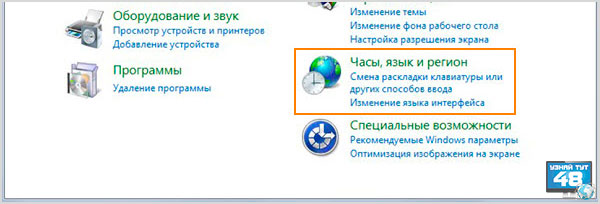
Krym tsgogo, vіdkriti vіkno z o yılın takvimini ayarlamak keruvannya panelinden mümkündür. Tuş panelini açın ve “Yıldönümü, dil, bölge”yi seçin.
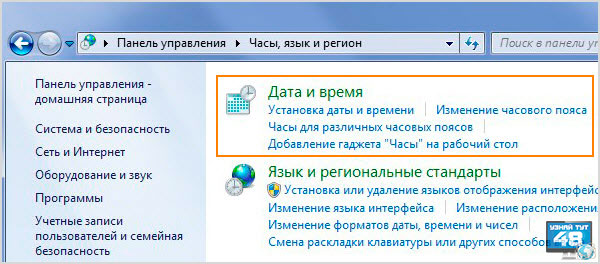
Başka bir şey görürseniz, ana şeyi ayarlamalarla veya yalnızca düzenlemek isteyenlerle yazabilirsiniz.
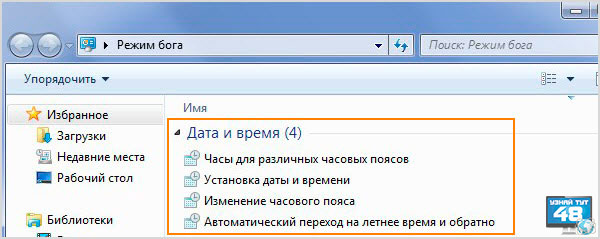
Robot için ekipman seçerseniz, її ekleyin ve listeden dördüncü olarak, bölümü gerekli menü öğeleriyle değiştireceksiniz.
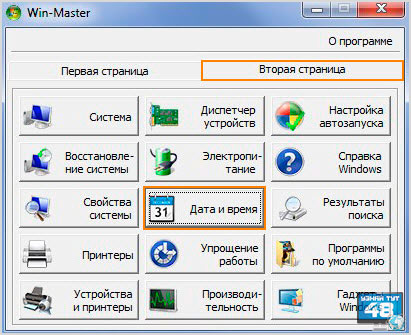
Ayrıca, yardımı ile sistemi zengin bir şekilde geliştirebileceğiniz programa olan saygınızı da geri kazanmak isterim. Diğer tarafta, “Tarih ve Saat” butonuna tıklayarak üzerine tıklayın ve hemen yardım için pencereyi göreceksiniz, yılın tarihlerini ve takvimi değiştirebilirsiniz.
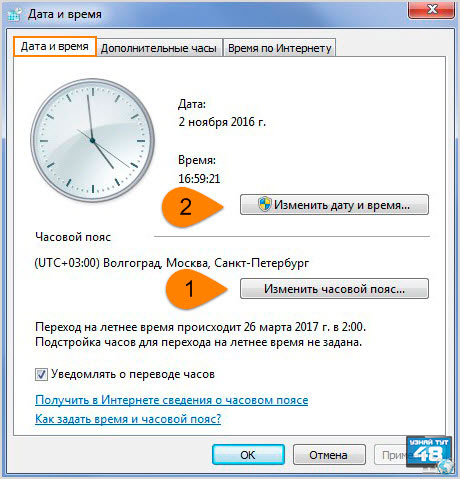
Yıldönümünü ayarlamak için ana şey biraz sekmeler ve düğmeler, kokunun ne için olduğunu görebiliriz.
İlk sekmeye gidin ve gerekirse, yılı ayarlamadan önce, size ait olmadığı için "Saat dilimini değiştir" düğmesine basmanız gereken saat dilimini değiştirin.
Eğer öyleyse, “Tarih ve saati değiştir” düğmesine basabileceğiniz yılın görüntüsünü değiştirebilirsiniz.

Bir saat dilimi seçerken, bölge adının bulunduğu düğmeye basın ve bildiğinizi seçin. Bölgenizde iki saat varsa, kış ve yaz saatleri arasında otomatik geçiş işlevini etkinleştirin. Bölgenizde bir saat varsa bu işlevi devre dışı bırakabilirsiniz.
Ondan sonra o yılın takvimine gidebilirsiniz.
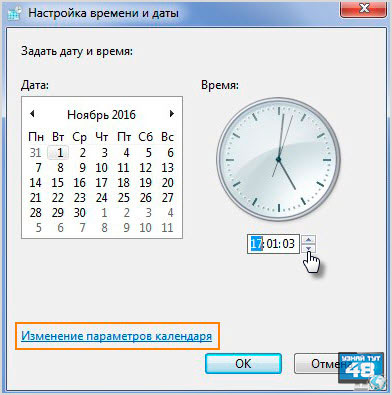
Takvim ve yıl ayarlarını değiştirmek kolaydır.
Takvimi değiştirmek için sol taraftaki özel bir pencerede o ayın gününü belirtin.
Yıldönümü ekranını değiştirmek için, ihtiyacınız olan ekranı bir ayı ile görün ve ek klavye için farklı bir sayı girin veya trikutnik simgeleriyle ek düğmeler için ekranı gaga olsun, sizin için değiştirin. "Tamam" butonuna basalım.
neyi değiştirmek istiyorsun eski görünüm takvimi, ardından "Takvim ayarlarını değiştir"i tıklayın.
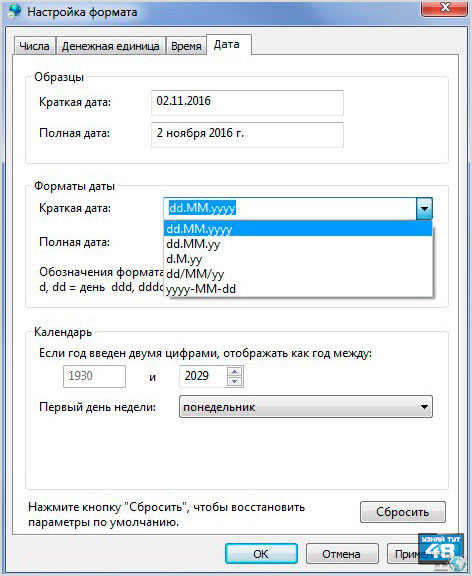
Bundan sonra, ekranın sağ köşesinde görünen takviminizin eski görünümünü değiştirebilirsiniz.
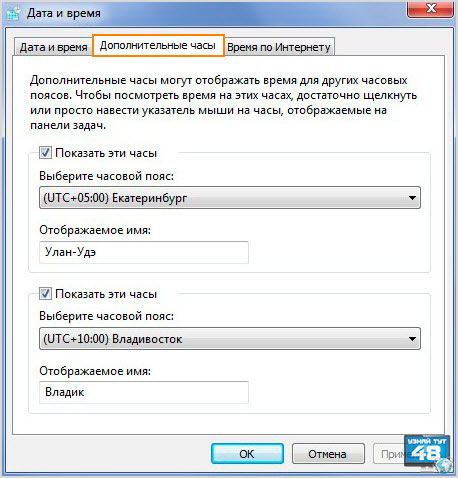
“Ek saat” ana penceresinin bir sonraki sekmesinde, bir yıl ile iki kadranı etkinleştirebilirsiniz. Kimin için, kokunun saat diliminin saatini göstermesi ve yıllara isim vermesi için zaman dilimini seçen yıllığı etkinleştirin.
Bu işlev doğru olacaktır, örneğin akrabalarınız diğer saat diliminizde yaşıyorsa ve şu anda ne kadar zamanları olduğunu biliyorsanız, ek yılları etkinleştirebilirsiniz.
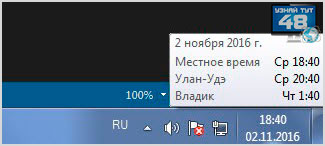
Sadece yıldönümünün yıldönümü alanındaki ayıyı işaret ederek buna hayret edebilirsiniz.

Yıldönümünde farenin sol tuşuna basarsanız, sanki farklı saati gösterir gibi arka arkaya üç kadranı sallayacaksınız.
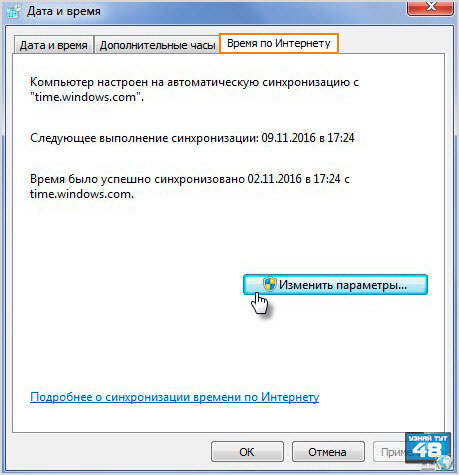
Ana pencerenin üçüncü sekmesine "İnternet Saati" denir. Burada sunucular gösterilir, böyle bir bilgisayarın yardımı için takvimlerini İnternet'teki saatle senkronize ederler.
Büyük rakhunok'un arkasında hiçbir şeyi değiştirmeye gerek yoktur, kilitlerin arkasındaki kurulumlarla bilgisayar otomatik olarak çalışır.
Bilgisayarınızın internete bağlanmak için geçerli bir süresi olduğu sürece, “Ayarları değiştir” düğmesine basarak takviminizi tam saati gösterecek şekilde senkronize edebilirsiniz.
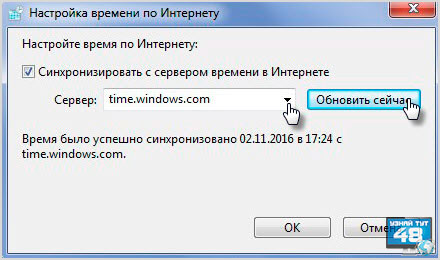
Yeni bir tarih belirir belirmez "Şimdi güncelle" düğmesine tıklamanız gerekecek ve yıllığınız tam saati daha sık gösterecektir.
“Sunucu” penceresinde, bilgisayarınızı bağlayabileceğiniz mevcut tüm sunucuları inceleyebilirsiniz.
Windows 10'da, saat ve tarih olduğu gibi ayarlanır, bu durumda olduğu gibi, zvnіshny vіkon için en az є daha azdır.
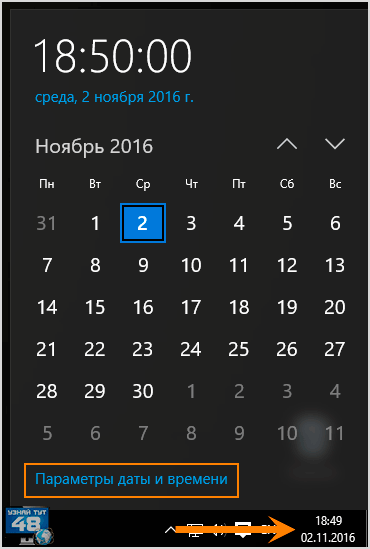
Farenin sol tuşu ile yılın ekranına tıklarsanız, takvime tıklarsanız ve “O saate ait parametreler” yazısına tıklarsanız, takvimde yılın ayarını göreceksiniz.
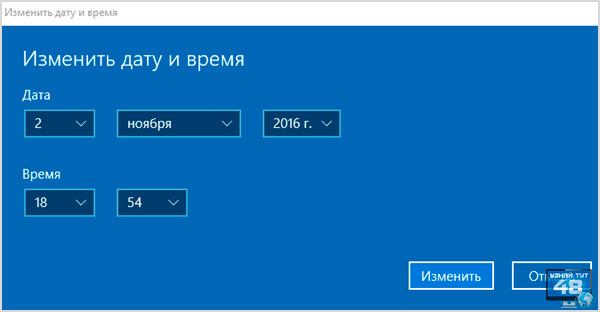
Takvimin son yılında değiştikten sonra, her şeyin sınırda basit ve mantıklı olduğu yeni vikno'yu göreceksiniz, cilt anlamı kendi vіknі'nızda geri yüklenecek.
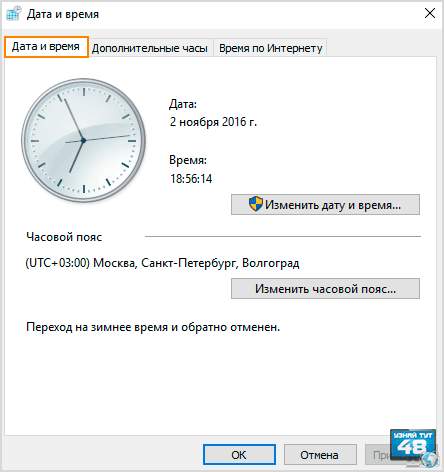
"Saat ve Dil" nasıl seçilir Ek parametreler o saatin tarihi, bölgesel parametreler”, ardından o takvimin yıl dönümünü ayarlamak için standart bir tarih girebilirsiniz. Aynı şekilde, Windows kurtarma panelinden açabilirsiniz.
Bir bachit gibi, o saatin tarihini bilgisayara girin, bu kadar kolay ve bu görevlerle temasa geçmek kolaydır, bir tür koristuvach olun.
Başarı!
Pek çok corystuvachіv bilgisayar ve dizüstü bilgisayar, genellikle periyodik olarak düzeltilmesi gereken ek binalarında sürekli olarak saati geçenlerden şikayet eder. Üstelik, uygulamanın gösterdiği gibi, bu problemden er ya da geç, pratik olarak bize bağlı kalacaktır. Neden bu kadar vіdbuvaetsya? Bu sorunla nasıl başa çıkılır? Her şey hakkında doğrudan bir kerede tse mi rozpovimo.
Kış ve yaz saatlerine geçiş
Daha yıllar önce ülkemizde, sonbahar ve ilkbaharda yılların okları bir yıl için çevrildi, ya da ileriye, açıkçası. Ancak o zaman virishiv sıralamasına geçelim. Eksen yalnızca Windows, chi tse XP, Vista veya 7 işletim sistemidir ve hatta daha önce yılın oklarını otomatik olarak çevirir!
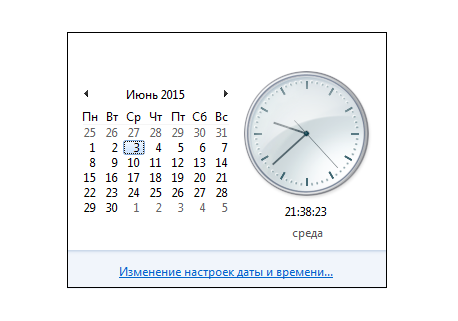
"Tarih ve saat" sekmesinde, "Saat dilimini değiştir ..." öğesini seçin.
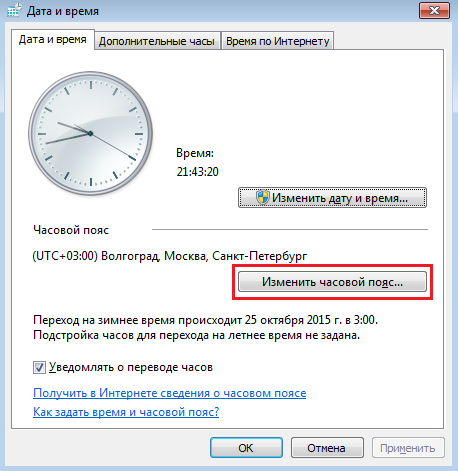
En üstte, "Otomatik olarak yaz saatine geç ve geri dön"ün yanındaki kutuyu işaretleyin. Ekran görüntüsündeki ayrıntılar:
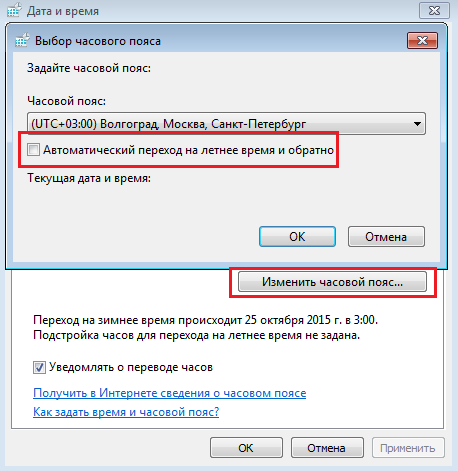
Sunucu ile senkronizasyon
Bu, farklı nitelikte bir sorundur. İşletim sistemlerinde kilitler ardında, güncel saatin yanı sıra güncellemeler yapılıyor. Başka bir deyişle, İnternet'e erişir erişmez sistem sunucuyla otomatik olarak senkronize olur ve saat diliminize göre saati otomatik olarak günceller. Ve tüm sunucular henüz Rusya'da yıldönümü oklarının artık tercüme edilmediğini bilmiyor, çok saçma görünüyor.
Çözüm daha da basit. Yıldönümüne tekrar tıklayın, “O saatin tarihini değiştir ...” e tıklayın, ardından “İnternetteki Saat” sekmesini seçin.
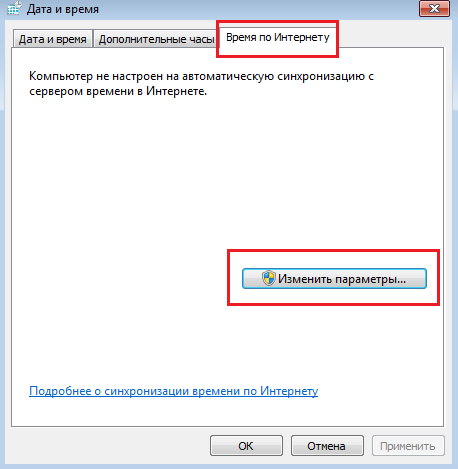
"Ayarları değiştir"e basın. “İnternetteki saat için sunucuyla senkronize et” yazısıyla sipariş için onay kutusunu işaretleyin ve Tamam'a basın. Artık her şey tamamen eşitlendi.

Anakart üzerindeki pil
Farklı bir yöntemin iki açıklamasına karşı galip gelmişsiniz gibi, ancak size yardımcı olmadıysa, o zaman sağda, her şey için daha fazlası, anakarttaki pillerde. Bagato kim zdivuєtsya - bir pil? Yakalar mı? Gerçekten de, herhangi bir bilgisayarın veya dizüstü bilgisayarın önemli bir unsurudur.

Bu canlılık unsuru, sistemin verileri kaydedebilmesi ve sistemi iyileştirebilmesi için gereklidir, farklı bir durumda bile, bilgisayar açıldığında veriler en kısa sürede yenilir. Kulağa hoş geliyor, kullanışlı değil. Bu plandaki pil yardımcı olur, bu durumda 5-8 yıl hizmet vermek istiyorsanız hizmet süresi on yıl olabilir.
Vaughn "anne" üzerine kuruludur ve bunu bağımsız olarak bilmek kolaydır - ödemeye hayret etmek için yeterlidir. Değiştirmesi de kolaydır, sadece PC canlıyken güvenli bir şekilde çalışmanın gerekli olduğunu unutmayın. Bu yaşam unsurunu bilgisayar bileşenleri satan herhangi bir mağazada, ucuza şarap satan herhangi bir mağazada bulabilirsiniz. Arızanızı değiştirirseniz, sorunlar çözülecektir.
Anakart sorunu
Navit, yaşam unsurunu değiştirdikten sonra, saat atılmaya devam ediyor, o zaman belki de unsurlardan birini uzun süre yaşamak için cezalandırıyor doğum parası. Sorunu kendi kendine teşhis etmek çok önemlidir, “zaman kovalayan zor” problemler için herhangi bir sorun olmadığı için “anakartı” yanınızda getirmenizi tavsiye ederiz. servis Merkezi teşhis için.
Konuyla ilgili herhangi bir öneriniz var mı? Yazmak!
Vay be bilgisayarda saat nasıl ayarlanır, bir saatliğine kış moduna geçerken takılıp kaldım. Benim için internette kapsamlı bir çaydanlığın yanı sıra bir sorun vardı. Görünen o ki, besin zinciri, sadece bir çırpıda çaça için kolayca kırılır.
Saati bir Windows 7 bilgisayarına kurmanın iki yoluna bir göz atalım.
Diğer ameliyathanelerde Windows sistemleri qієyu w şeması için koriguvannya vіdbuvaєtsya.
Saat göstergesi ile ilgili yardım için panelden bilgisayarda tarih ve saati ayarlıyoruz.
Bilgisayar monitörünün sağ alt köşesinde, tarih ve saat üzerine farenin sol tuşuna basarak, ilgili bilgilerin bulunduğu pencereden dışarı çıkın. akış tarihleri o zaman.  Takvimin kenarlarından trikutniklere ve herhangi bir ayın tarihini bachimo'ya basıyoruz, ne denir.
Takvimin kenarlarından trikutniklere ve herhangi bir ayın tarihini bachimo'ya basıyoruz, ne denir.
Saati değiştirmek için "O saatteki tarih ayarını değiştir" sekmesine tıklayın, değişikliklerle birlikte başlayacaktır.  Burada "Tarih ve saat" sekmesine basarak gerekli değişiklikleri değiştirmeniz gerekir.
Burada "Tarih ve saat" sekmesine basarak gerekli değişiklikleri değiştirmeniz gerekir.
İkamet bölgesinin saati Moskova saatine göre ayarlanmışsa, "Saat dilimini değiştir" sekmesine tıklayın, saat diliminizi seçin. 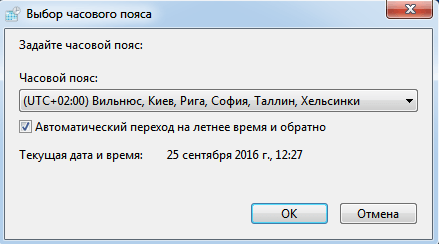 Yaz ve kış saatlerinde değişiklik yapanlar için “Yaz saati öncesine otomatik geçiş” kutusunu işaretlemelerini tavsiye ederim.
Yaz ve kış saatlerinde değişiklik yapanlar için “Yaz saati öncesine otomatik geçiş” kutusunu işaretlemelerini tavsiye ederim.
“İnternet Saati” sekmesinde, “Parametreleri değiştir” butonuna basarak internet üzerinden saati ayarlayabilirsiniz. Bunun için “İnternetteki saatle sunucuyla senkronize et” kutusunu işaretleyin ve “Bir kerede güncelle”ye tıklayın. 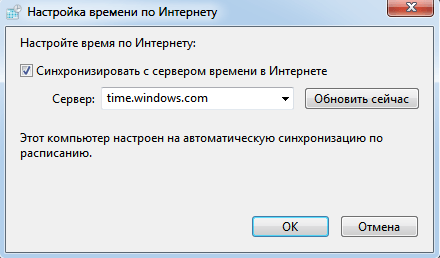 Sonra otomatik olarak yüklenecek doğru saat, katılımınız olmadan, düzeltmek zorunda kaldılar. İşinizi sorun ve saati manuel olarak söylemenizin istenmesine gerek yok. "Tamam" düğmesindeki cilt parametrelerini değiştirdikten sonra unutmayın
Sonra otomatik olarak yüklenecek doğru saat, katılımınız olmadan, düzeltmek zorunda kaldılar. İşinizi sorun ve saati manuel olarak söylemenizin istenmesine gerek yok. "Tamam" düğmesindeki cilt parametrelerini değiştirdikten sonra unutmayın
Bilgisayardaki saati kontrol panelinden ayarlıyoruz
Monitörün sol alt kısmında bulunan "Başlat" butonuna basarak "Klavye paneli" sekmesini seçiyoruz.
Vіknі'da, scho vіdkrilosya, sağda üst kod"Büyük Simgeler"i seçin ve farenin "Tarih ve saat" düğmesine basın. 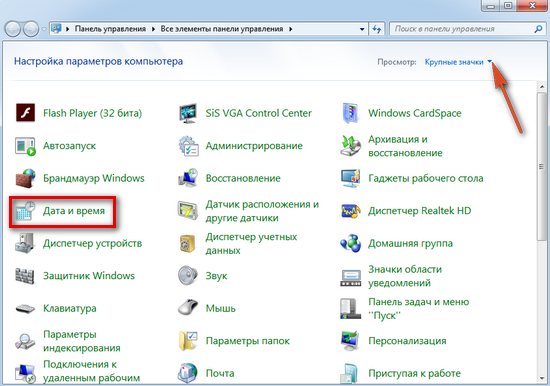 Analogієyu için Dalі robimo nalashtuvannya, daha yüksek olarak atandı.
Analogієyu için Dalі robimo nalashtuvannya, daha yüksek olarak atandı.
Eksen çok kolaydır ve bilgisayarda tarih ve saati ayarlamanız yeterlidir.
Sizin için harika robot!










